把 Chrome 的 LINE 擴充抓出來玩
繼 Linux 下使用 Wine 安裝 NAVER Line 後許久
我後來還是回到原生的解法——使用 Chrome 商店的 LINE 擴充
但是要使用 LINE 的流程變成:
開啟 Chromium→ 點選工具列上的 LINE 圖示→輸入密碼→使用 LINE
有沒有辦法從桌面甚至是終端機上直接開啟 LINE 呀?
一切都是從一個小小的發現開始的
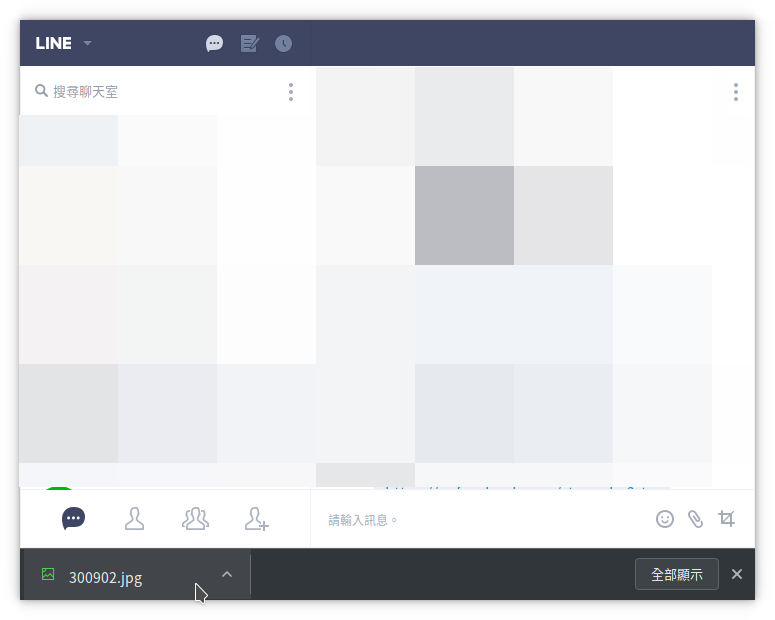
原來現在的 LINE 擴充根本只是一個有限制視窗大小的網頁呀!
問題就變成了,要怎麼直接呼叫這個網頁呢?
畢竟,我們的瀏覽器都有
$ chromium [URL]
這樣子直接進入某網頁的功能呢!
萬用的 F12
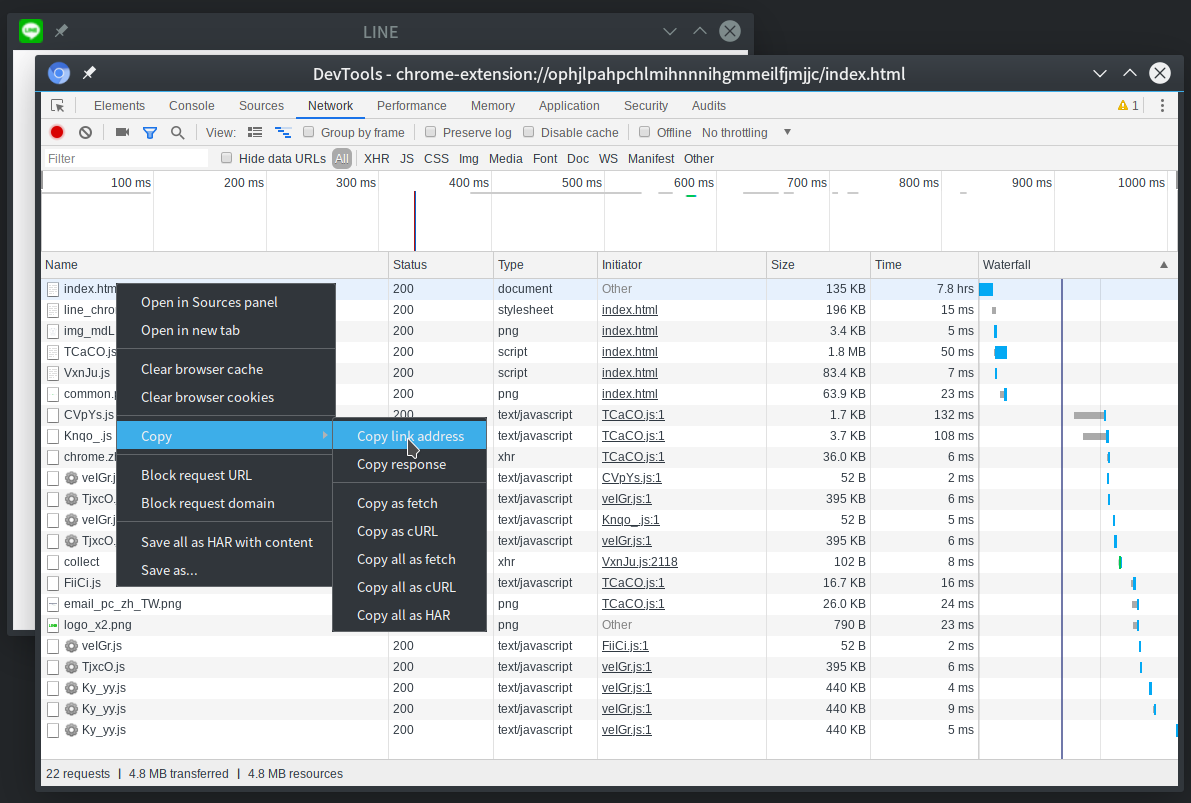
好的,我們已經得到他在電腦上的位址惹
接下來就是盡情的調戲時間
終端機篇
只附上簡易的範例
~/.bashrc
---
alias line='chromium chrome-extension://ophjlpahpchlmihnnnihgmmeilfjmjjc/index.html'
桌面篇
-
$ cp /usr/share/applications/chromium.desktop ~/.local/share/applications/line.desktop修改
Name把
Exec=那行改成chromium chrome-extension://ophjlpahpchlmihnnnihgmmeilfjmjjc/index.html把
Icon=改成 Line 圖示的位置$PROFILE/Extensions/ophjlpahpchlmihnnnihgmmeilfjmjjc/2.2.2_0/res/img/line_logo_128x128_on.png -
$ cp /usr/share/applications/chromium.desktop ~/.local/share/applications/chromium.desktop根據規格書
先在
Actions=...;最後面加上new-line;這裡可以用自己帥帥的名稱,跟下面的
[]內名稱一致就好檔案最後面加上
[Desktop Action new-line]
Name=Open LINE Extension
Name[zh_TW]=開啟 LINE 擴充功能
Exec=/usr/bin/chromium chrome-extension://ophjlpahpchlmihnnnihgmmeilfjmjjc/index.html
就能在 Chromium 圖示的右鍵選單裡發現直接開啟 Line 的選項囉